

Gina Barrow가 마지막으로 업데이트 : May 3, 2018
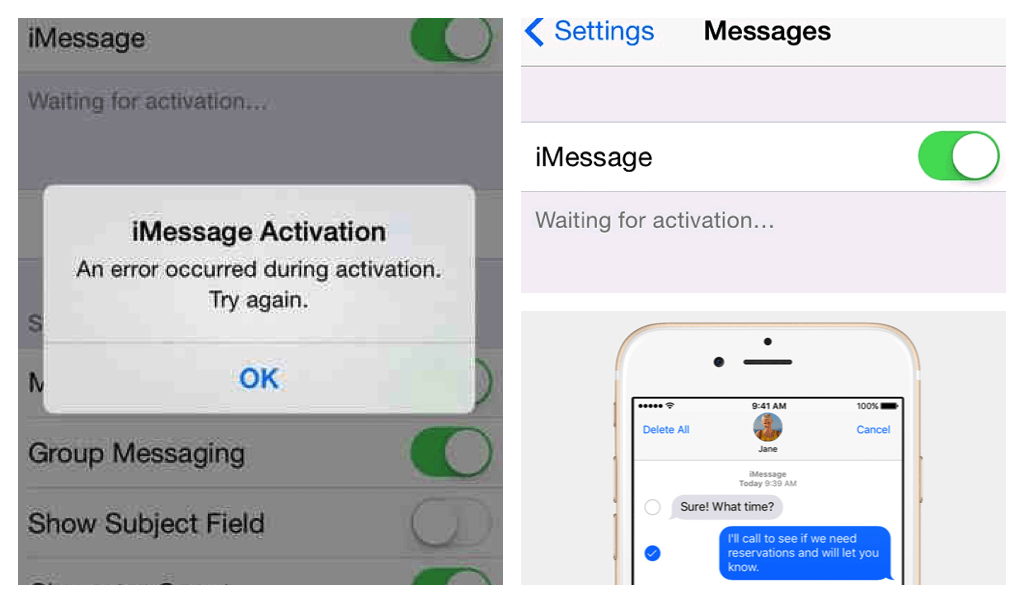
1 부. 활성화 오류를 기다리는 iMessage 소개2 부. 활성화 대기중인 iMessage에 대한 6 가지 효과적인 수정 사항3 부분. 데이터 손실 방지 - 권장 사항4 부. 개요비디오 가이드 : iMessage가 대기중인 활성화 오류 문제에서 멈추는 문제를 해결하는 방법
IMessage는 설치 및 활성화가 쉽고 대개 24 시간까지 실행됩니다. 그러나 iOS 업데이트 중에 앱에 버그 및 문제가 발생하기 시작합니다. 최근 11.3 업데이트를 통해 많은 사용자 그룹이 'iMessage 정품 인증 대기 중 ' 오류.
iMessage에는 모바일 장치 사용 방식에 영향을 줄 수있는 몇 가지 알려진 문제점이 있습니다. 아래에 문제가 있는지 확인하십시오.
당신이 활성화 부분에 붙어 있다면, 잘이 게시물은 단지 당신을 위해 완벽합니다. 이 기사에서는 수정 방법에 대한 여러 가지 방법을 제공합니다. iMessage 활성화 대기 중 오류. 찾아서 찾아보십시오.
Tips: iPhone에서 삭제된 문자 메시지를 복구하려면 다음을 참조하세요. https://www.fonedog.com/ios-data-recovery/retrieve-iphone-deleted-text-messages.html
활성화 문제를 기다리는 iMessage를 수정하는 방법을 모른다. ???
iMessage가 정품 인증을 받으면서 문제가 발생한 영향을받는 사용자들 중에 문제 해결을 위해 필요한 모든 것을 준비해야합니다. 이 문제는 너무 쉽게 해결할 수 있으며 직접 해결할 수도 있습니다.
우리가 제공할 모든 문제 해결 방법은 자가 해결 방법이므로 전문가가 이 문제를 도와줄 필요가 없습니다. 신중하게 단계를 따르십시오. 그러면 iMessage가 즉시 수정될 것입니다.
우리가 고칠 수 있는 최선의 해결책을 찾는 동안 iMessage 활성화 대기 중 오류가 발생하면 Google은 모든 유형의 iMessage 오류를 확실하게 해결할 수있는 상위 6 수정 프로그램을 수집하고 테스트했습니다.
팁: iMessage를 활성화하면 일반적으로 2 시간의 프로비저닝 시간이 24 시간이됩니다. 이 범위 내에 있으면 권장 단계를 수행하기 전에 조금 더 기다리는 것이 좋습니다.
iPhone을 준비하고 다음 안내에 따라 활성화 대기 중 iMessage 멈춤 오류를 수정하십시오.
iPhone에서 iMessage와 FaceTime을 활성화하기 전에 날짜와 시간을 올바르게 설정했는지 확인하십시오. 이는 다운로드 및 설치시 시스템 혼동을 피하기위한 것입니다.
설정으로 이동하여 일반을 찾은 다음 날짜 및 시간을 누르고 '자동으로 설정'을 선택하십시오. 또한 날짜 및 시간 설정과 일치하는 경우 시간대 설정을 확인하십시오.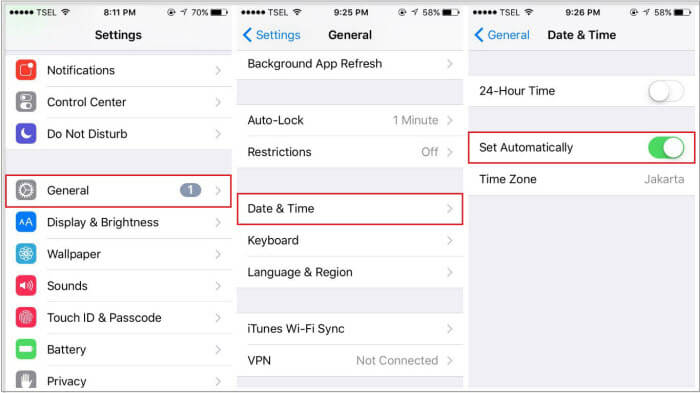
다른 가능한 시나리오 iMessage 활성화 대기 중 오류는 약한 인터넷 연결입니다.
신호 안정성과 속도를 보장하기 위해 Wi-Fi에 연결되어있을 때 활성화를 적극 권장합니다. 모바일 데이터는 작동 할 수 있지만 신호 강도는 신뢰할 수 없습니다.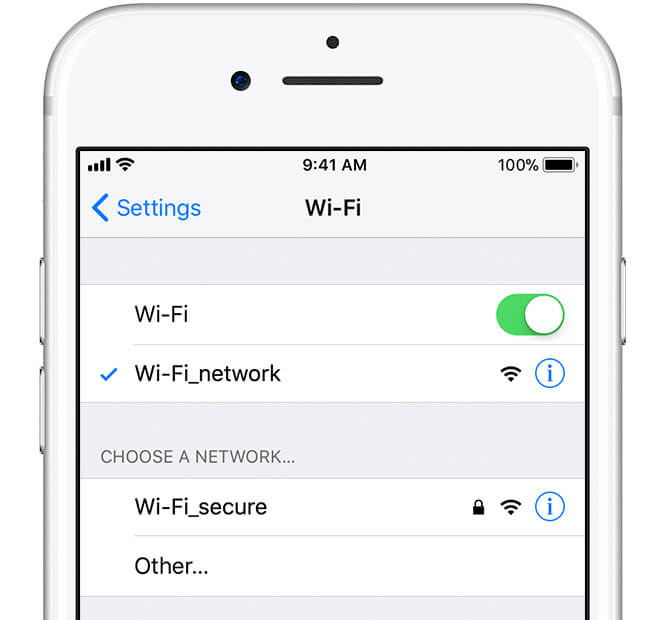
대부분의 사용자가 입증 한 빠른 수정 중 하나는 비행기 모드를 켜고 끄는 것입니다. 다음은 수정 작업을 수행하는 완벽한 트릭입니다.
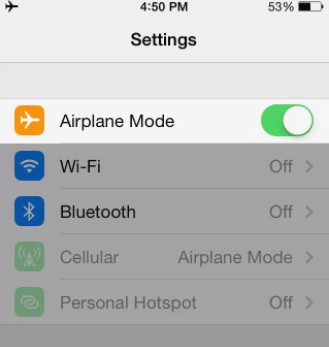
놓치지 마세요 :FoneDog의 도움으로 iPhone 텍스트 메시지 수정
iPhone을 수리 또는 수리하는 방법으로 문제가 해결되지 않는 경우
어떤 사람들은 Apple ID로 로그 아웃하고 다시 사인하려 할 때, iMessage 활성화 대기 중 오류가 사라졌습니다. 올바르게 수행하는 방법은 다음 단계를 따르십시오.
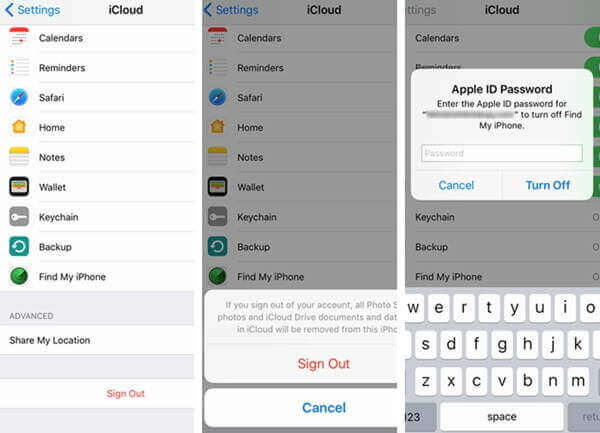
이렇게하면 iMessage가 활성화되고 정상적으로 작동합니다.
다른 사용자들은 VPN (Virtual Private Network)을 확인하면 정품 인증 문제로 인해 iMessage가 작동하지 않는다고 말합니다. VPN이 장치에서 사용 가능한 경우입니다.
iPhone 다시 시작
위의 기본 수정 사항을 수행했을 때 iMessage 활성화 대기 중 오류가 계속 발생하면 iPhone 재설정을 고려하십시오. 이렇게하면 전체 장치의 시스템이 기본값으로 다시 새로 고침됩니다.
그러나 일부 데이터가 손실 될 수 있으므로 초기화하기 전에 휴대 전화 파일을 백업하는 것이 좋습니다.
모든 설정 재설정을 찾아서 살짝 누르십시오.
기기를 재부팅하면 처음과 마찬가지로 모든 것이 정상적으로 돌아갑니다.
작동하지 않는 특정 앱 때문에 휴대 전화 데이터를 잃어 버릴 여유가 없습니다. 이 혼란스러운 웹에 갇힌 경우 안전하고 안전한 프로그램을 사용하여 중요한 파일을 복구하십시오. Fixing 정품 인증 오류에서 iMessage 복구 문자 메시지, 전화 연락처, 사진, 비디오 등과 같은 파일을 복구하는 데 도움이됩니다. 모든 사람의 필요에 맞는 효과적인 복구 방법 3 가지가 있습니다.
다음은 활성화 오류를 기다리는 동안 iMessage가 멈추는 문제를 해결하는 무료 버전 FoneDog iOS 시스템 복구입니다.
왜 다운로드하지 않고 자신을 시도하십시오.
사용하는 방법 ? ? ?
프로그램을 다운로드하고 iOS 장치를 연결하기 만하면 화면의 지시를 따릅니다. 이 소프트웨어는 초보자라도 복구를 수행 할 수있는 사용자 친화적 인 소프트웨어입니다.
FoneDog Toolkit-iOS 데이터 복구 더 나은 결과를위한 미리보기 및 선택적 복구가 가능합니다. 또한 전체 백업 컨텐츠를 추출 할 필요없이 iTunes 및 iCloud에서 데이터를 검색 할 수 있습니다!

방금 여러 가지 방법으로 문제를 해결했습니다. iMessage 활성화 대기 중 오류. 우리는 귀하가 필요로하는 것에 맞는 솔루션을 찾길 바랍니다. 데이터가 손실되는 경우 두려워하지 마십시오! 우리는 가지고있다. FoneDog Toolkit-iOS 데이터 복구 더 짧은 시간에 모든 유형의 파일을 복원 할 수 있습니다. 지금 무료 버전을 다운로드하십시오.
이봐, 여기 좀 봐. 이거 야. 비디오 가이드 iMessage를 iPhone 장비에서 대기중인 활성화 오류로 고쳐서 수리하는 방법을 알려드립니다. 당신은 운이 좋으니까 시도 해보지 않으시겠습니까?
코멘트 남김
Comment
Hot Articles
/
흥미있는둔한
/
단순한어려운
감사합니다! 선택은 다음과 같습니다.
우수한
평가: 4.6 / 5 ( 67 등급)